Dive Deep Dive de Minecraft: registrando la primera cuenta
Incluso después de años de cautivadores de jugadores, Minecraft continúa reinando Supreme entre los juegos de Sandbox. Con sus interminables viajes, generación dinámica del mundo y modo multijugador robusto, ofrece vías ilimitadas para la creatividad. Vamos a sumergirnos en los pasos iniciales necesarios para embarcarse en su aventura de Minecraft.
Tabla de contenido
- Creación de una cuenta de Minecraft
- Cómo comenzar tu viaje
- PC (Windows, MacOS, Linux)
- Xbox y PlayStation
- Dispositivos móviles (iOS, Android)
- Cómo salir de Minecraft
Creación de una cuenta de Minecraft
Para comenzar su viaje en Minecraft, primero deberá crear una cuenta de Microsoft, que usará para iniciar sesión en el juego. Dirígete al sitio web oficial de Minecraft, y en la esquina superior derecha, verás un botón "Iniciar sesión". Haga clic para abrir la ventana de autorización y optar por crear una nueva cuenta.
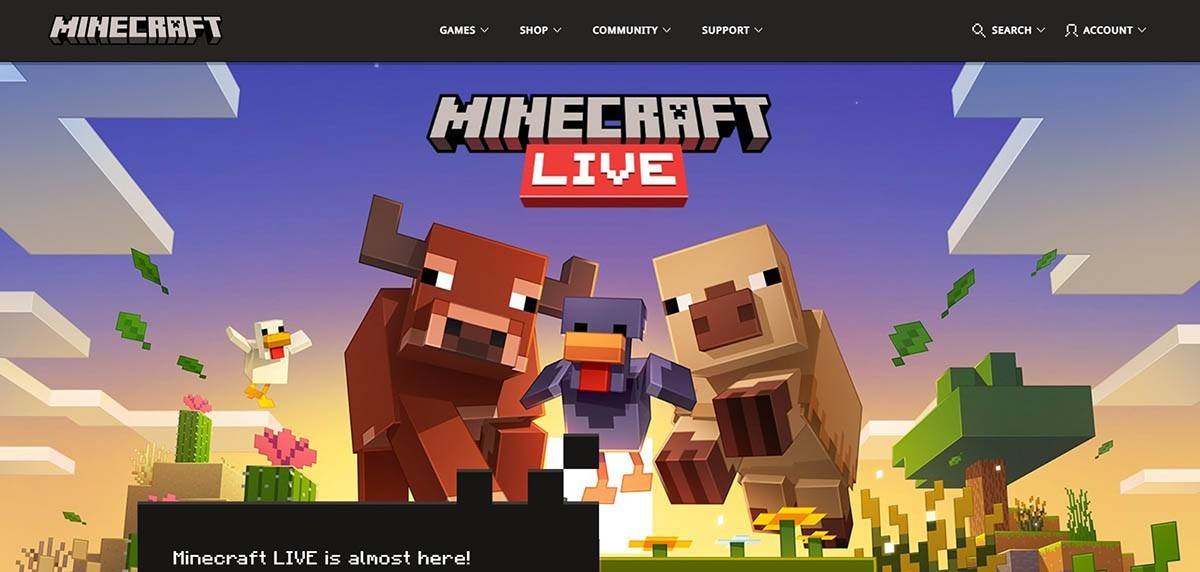 Imagen: minecraft.net
Imagen: minecraft.net
Ingrese su dirección de correo electrónico y cree una contraseña segura para su cuenta de Minecraft. Elija un nombre de usuario único; Si ya está tomado, el sistema lo ayudará a encontrar una alternativa. Después de configurar su cuenta, deberá verificar su dirección de correo electrónico. Consulte su bandeja de entrada (o carpeta de spam) para obtener un código de confirmación, ingrese y su perfil se vinculará a su cuenta de Microsoft. Si aún no ha comprado el juego, diríjase a la tienda en el sitio web, seleccione su versión deseada y siga las indicaciones para completar su compra.
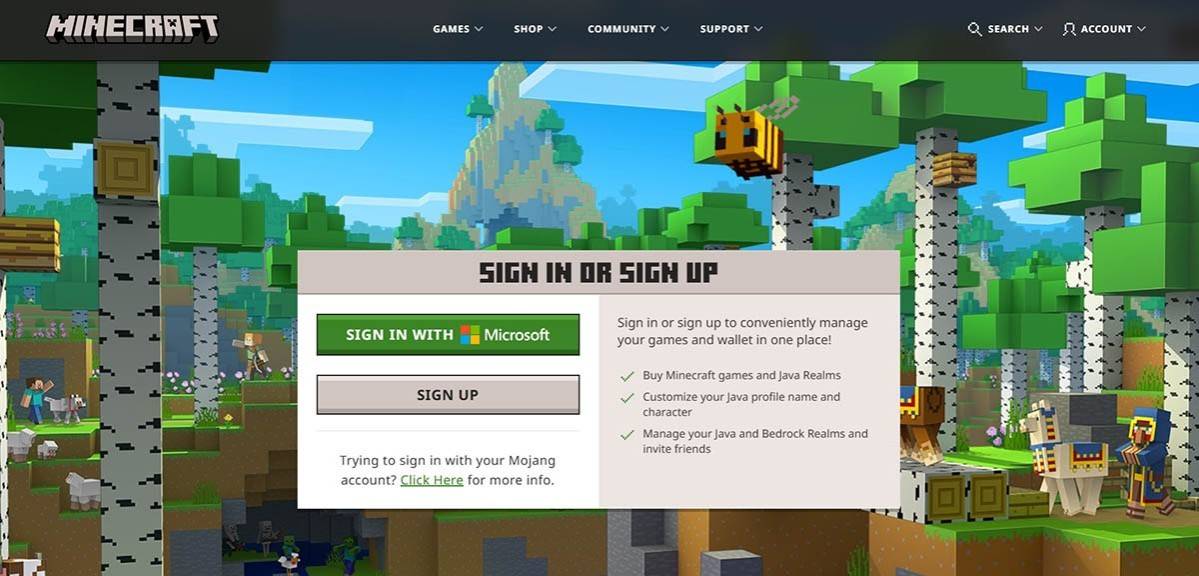 Imagen: minecraft.net
Imagen: minecraft.net
Cómo comenzar tu viaje
PC (Windows, MacOS, Linux)
En una PC, tiene dos versiones principales para elegir: Java Edition y Bedrock Edition. Java Edition es compatible con Windows, MacOS y Linux y se puede descargar desde el sitio web oficial de Minecraft. Una vez que haya instalado el lanzador, inicie sesión con su cuenta de Microsoft o Mojang y seleccione la versión del juego que desea jugar.
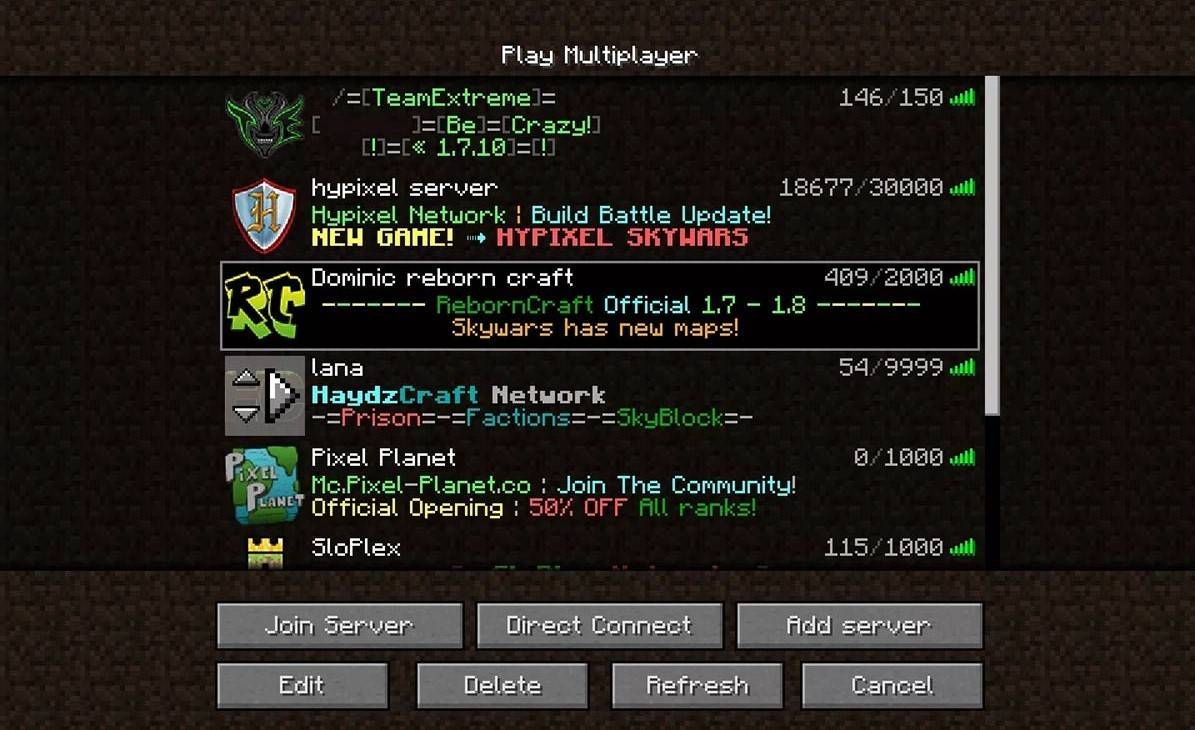 Imagen: aiophotoz.com
Imagen: aiophotoz.com
Tras su primer lanzamiento, se le pedirá que inicie sesión con las credenciales de su cuenta de Microsoft. Si planeas jugar solo, haga clic en "Crear nuevo mundo" y elige tu modo de juego: "Supervivencia" para el desafío clásico o "creativo" para recursos ilimitados. Para el modo multijugador, navegue a la sección "Play", luego en la pestaña "Servidores", donde puede unirse a servidores públicos o conectarse a un servidor privado utilizando una dirección IP. Jugar con amigos en el mismo mundo, crear o cargar un mundo, ir a la configuración y habilitar el modo multijugador.
Xbox y PlayStation
Para las consolas Xbox (Xbox 360, Xbox One, Xbox Series X/S), descargue Minecraft desde Microsoft Store. Después de la instalación, inicie el juego desde la pantalla de inicio de su consola e inicie sesión con su cuenta de Microsoft para sincronizar sus logros y compras.
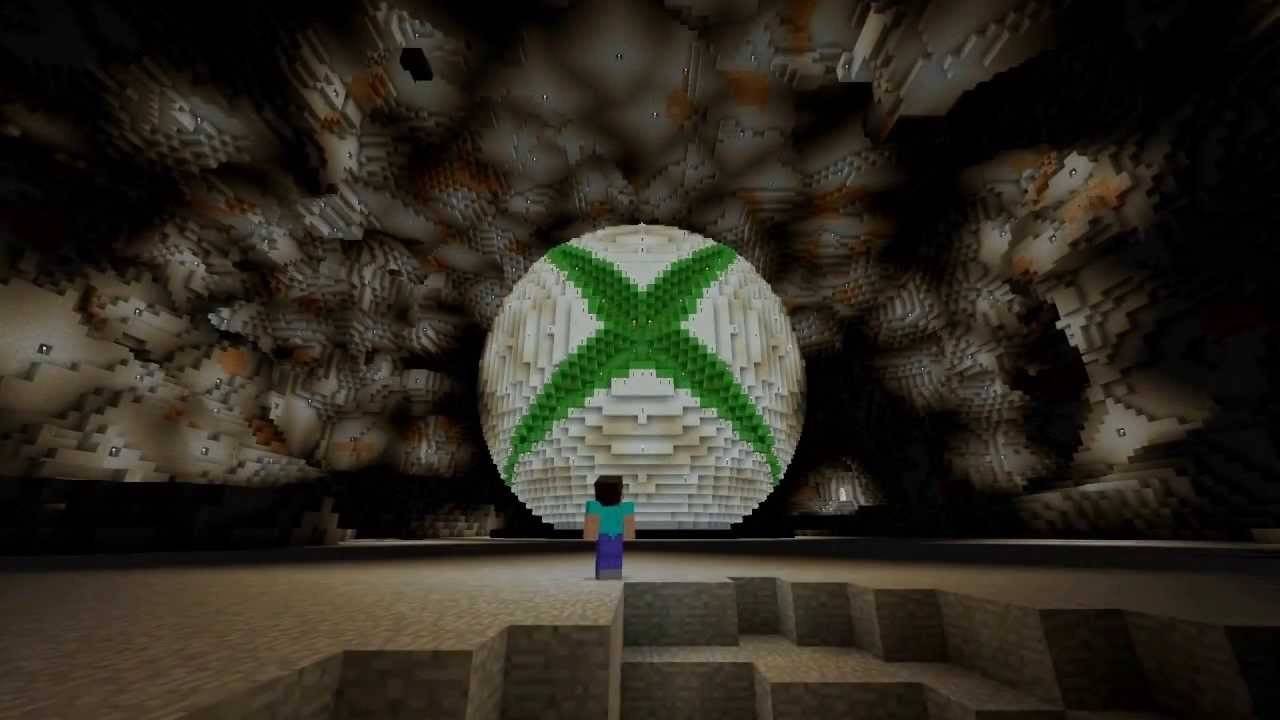 Imagen: youtube.com
Imagen: youtube.com
Los usuarios de PlayStation (PS3, PS4, PS5) pueden comprar y descargar Minecraft desde PlayStation Store. Inicie el juego desde la pantalla de inicio e inicie sesión con su cuenta de Microsoft para habilitar el juego multiplataforma.
Dispositivos móviles (iOS, Android)
En Mobile, compre Minecraft en App Store (iOS) o Google Play (Android). Después de la instalación, inicie sesión con su cuenta de Microsoft para acceder a Play multiplataforma.
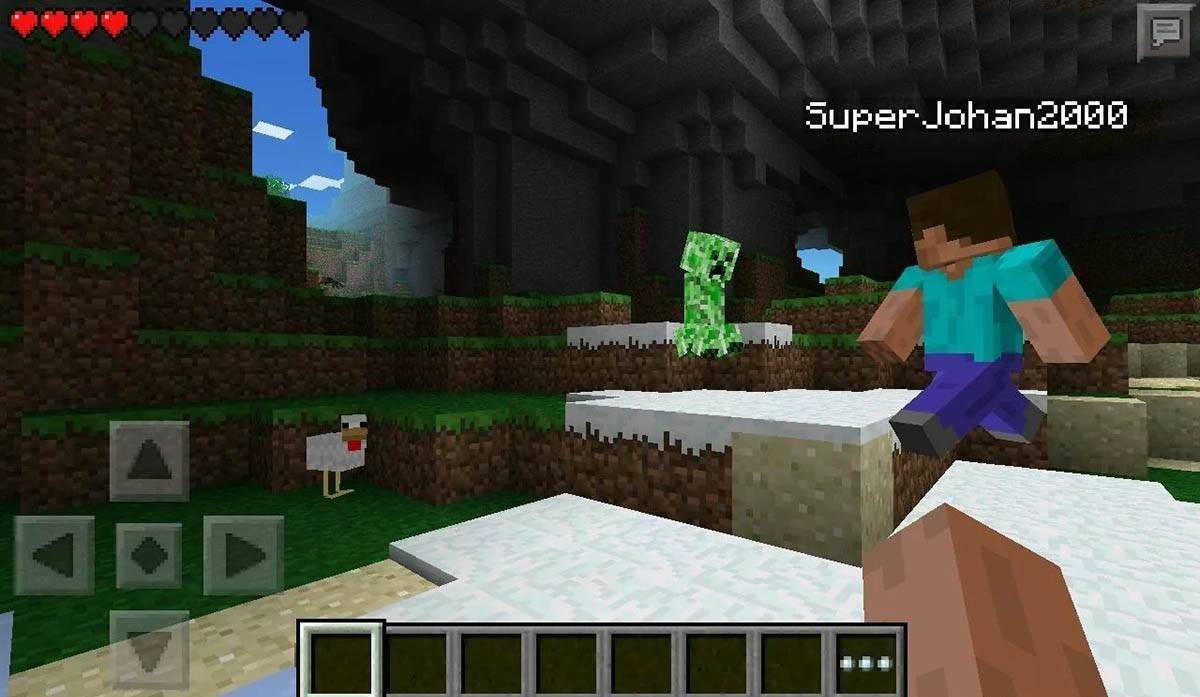 Imagen: Storage.googleapis.com
Imagen: Storage.googleapis.com
Vale la pena señalar que Bedrock Edition admite el juego multiplataforma en todos los dispositivos mencionados, lo que permite experiencias multijugador perfectas. Java Edition, sin embargo, es exclusiva de PC y no admite el juego multiplataforma.
Cómo salir de Minecraft
Salir de Minecraft es sencillo en todas las plataformas. En una PC, presione la tecla ESC para acceder al menú del juego, luego seleccione "Guardar y salir" para volver al menú principal. Para cerrar completamente el juego, simplemente cierre el programa.
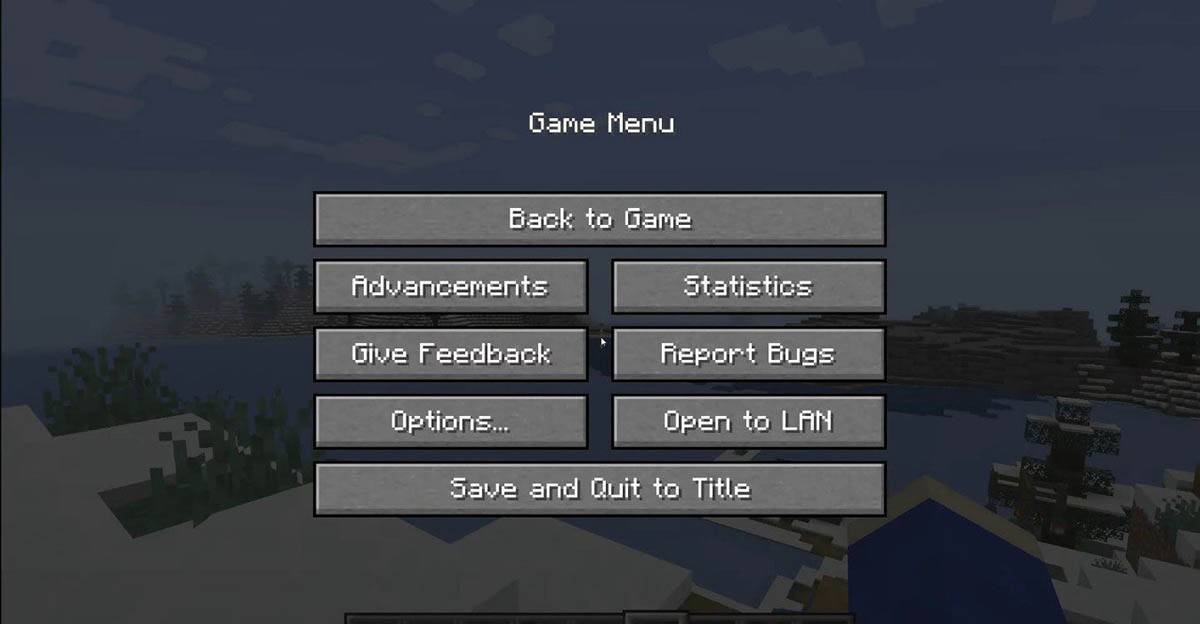 Imagen: tlauncher.org
Imagen: tlauncher.org
En las consolas, use el gamepad para abrir el menú Pausa, seleccione "Guardar y salir", y luego use el botón "Inicio" de la consola para resaltar y salir del juego. Para dispositivos móviles, la opción "Guardar y salir" está en el menú del juego. Para cerrar completamente la aplicación, use el menú del sistema de su dispositivo: deslice hacia arriba en Android para cerrar las aplicaciones en ejecución, o en iOS, presione dos veces el botón "Inicio" o deslice hacia arriba para cerrar la aplicación.
Ahora que estás equipado con lo básico, te deseamos descubridades divertidas y emocionantes en el mundo en bloque de Minecraft, ya sea que juegues solo o con amigos en diferentes plataformas.
-
 Mar 17,25Todos los logros de ficción divididos y cómo desbloquearlos ¡Sumérgete en la cautivadora ficción de división de aventuras cooperativas de Hazelight Studios! Esta guía describe todos los logros, asegurando que usted y su pareja conquisten cada desafío. Si bien algunos trofeos se ganan naturalmente a través de la historia, muchos requieren una exploración exhaustiva y acciones únicas. Usa esto G
Mar 17,25Todos los logros de ficción divididos y cómo desbloquearlos ¡Sumérgete en la cautivadora ficción de división de aventuras cooperativas de Hazelight Studios! Esta guía describe todos los logros, asegurando que usted y su pareja conquisten cada desafío. Si bien algunos trofeos se ganan naturalmente a través de la historia, muchos requieren una exploración exhaustiva y acciones únicas. Usa esto G -
 Mar 19,25¿Cómo explica el final de Dragon Ball Daima que Goku nunca usa Super Saiyan 4 en Super? La batalla climática en el final de Dragon Ball Daima enfrenta a Gomah contra Goku, que muestra la forma recién adquirida de Goku. Este episodio naturalmente llevó a muchos fanáticos a anticipar una explicación de la ausencia de Super Saiyan 4 en Super. Entonces, ¿cómo aborda el final esto? En el episodio 19, después de la restauración del deseo de Glorio
Mar 19,25¿Cómo explica el final de Dragon Ball Daima que Goku nunca usa Super Saiyan 4 en Super? La batalla climática en el final de Dragon Ball Daima enfrenta a Gomah contra Goku, que muestra la forma recién adquirida de Goku. Este episodio naturalmente llevó a muchos fanáticos a anticipar una explicación de la ausencia de Super Saiyan 4 en Super. Entonces, ¿cómo aborda el final esto? En el episodio 19, después de la restauración del deseo de Glorio -
 Jan 16,25Girls' FrontLine 2: Lista de niveles de Exilium publicada Otro juego de gacha gratuito, otra clasificación de personajes para guiar tus decisiones de inversión. Esta lista de niveles de personajes de Girls’ Frontline 2: Exilium te ayuda a priorizar qué personajes valen tus recursos. Girls’ Frontline 2: Lista de niveles de personajes de Exilium Aquí hay un desglose de los disponibles actualmente.
Jan 16,25Girls' FrontLine 2: Lista de niveles de Exilium publicada Otro juego de gacha gratuito, otra clasificación de personajes para guiar tus decisiones de inversión. Esta lista de niveles de personajes de Girls’ Frontline 2: Exilium te ayuda a priorizar qué personajes valen tus recursos. Girls’ Frontline 2: Lista de niveles de personajes de Exilium Aquí hay un desglose de los disponibles actualmente. -
 Mar 18,25La mejor configuración de PC declarada para Max FPS *Declarado*, una obra maestra visual, te sumerge en un mundo ricamente detallado. Para apreciar completamente sus impresionantes gráficos sin sacrificar el rendimiento, la optimización de la configuración de su PC es clave. Esta guía te ayuda a lograr el equilibrio perfecto entre imágenes impresionantes y un juego suave.
Mar 18,25La mejor configuración de PC declarada para Max FPS *Declarado*, una obra maestra visual, te sumerge en un mundo ricamente detallado. Para apreciar completamente sus impresionantes gráficos sin sacrificar el rendimiento, la optimización de la configuración de su PC es clave. Esta guía te ayuda a lograr el equilibrio perfecto entre imágenes impresionantes y un juego suave.
